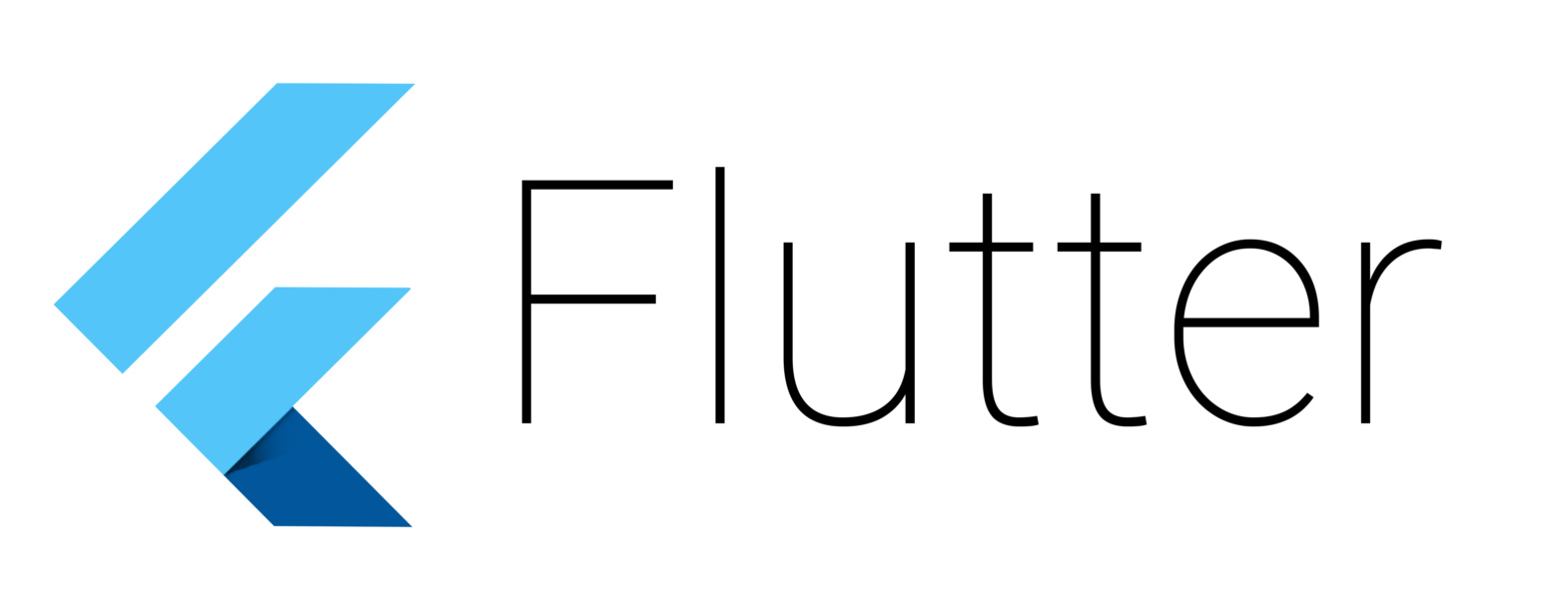
저번 포스트는 Window 에 설치 하는 것을 진행하였다면 이번에는 Android 설정, 실행 까지 진행해보려고 합니다.
ios 는 제가 mac 를 가지고 있지 않아 실행하기 어렵네요. 출처에 가보시면 동일하게 ios 도 반영되어있으니 mac 유저 분들도 따라 하시면 될 거 같습니다. 이제 진행할꼐요~!
Android 설정
기본적으로 Flutter 은 Android studio 에 종속적인 부분이 있어 전체를 다 설치 해야 합니다. 하지만 다른 에디터에서도 진행 할 수 있으니 큰 걱정은 안하셔도 됩니다.
Android 스튜디오 설치
- Android 스튜디오 다운드로 및 설치.
- Android 스튜디오를 시작하고 ‘Android 스튜디오 설치 마법사’를 실행합니다. 설치 마법사는 Flutter로 Android를 개발할 때 필요한 최신 Android SDK, Android SDK 플랫폼 도구, Android SDK 빌드 도구를 설치합니다.
Android 기기 설정
Android 기기에서 Flutter 앱을 실행하고 테스트하기 위해서, Android 4.1 (API 16) 이상에서 동작하는 Android 기기가 필요합니다.
- 기기에서 개발자 옵션과 USB 디버깅을 활성화 해야합니다. 자세한 사항은 Android 문서에서 확인하실 수 있습니다.
- 윈도우인 경우: 구글 USB 드라이버를 설치하세요.
- USB케이블을 이용하여 기기를 컴퓨터에 연결하세요. 장치에 관한 메시지가 나타나면, 컴퓨터가 장치에 접근할 수 있도록 권한을 부여하세요.
- Flutter에 안드로이기 기기가 연결됐는지 확인하기 위해 터미널에서 flutter devices 명령을 실행하세요. 기본적으로, Flutter는 adb 도구에 연결된 버전의 Android SDK를 사용합니다. 다른 곳에 설치된 Android SDK를 사용하고 싶다면, ANDROID_HOME 환경 변수를 해당 디렉토리로 변경해야 합니다.
Android 에뮬레이터 설정
Android 에뮬레이터에서 Flutter 앱을 실행하고 테스트하기 위해, 아래 단계를 수행하세요:
- 기기에서 VM 가속화를 활성화하세요.
- Android Studio > Tools > Android > AVD Manager를 실행하고 Create Virtual Device를 선택하세요. (Android 하위 메뉴는 Android 프로젝트 내부에 있을 때만 나타납니다.)
- 기기 해상도를 선택하고 Next를 누르세요.
- 가상화하려는 Android 버전에 맞게 1개 이상의 시스템 이미지를 선택하고 Next를 누르세요. x86 또는 x86_64 를 권장합니다.
- 에뮬레이터 성능에서, 하드웨어 가속화를 위해 Hardware - GLES 2.0를 선택하세요.
-
AVD 구성이 올바른지 확인하고 Finish를 선택하세요.
위 단계에 대한 자세한 내용은 AVD 관리를 참고하세요.
- Android 가상 기기 관리자에 있는 툴바에서 Run을 클릭하세요. 에뮬레이터가 시작되고 선택한 OS 버전과 기기의 기본 캔버스가 표시됩니다.
에디터 설정
Android studio 를 가지고 진행하시는 분들은 상단에서 이미 설치를 하셨으니 꼭 따라하지 않으셔도 됩니다. 저같은 경우 VS code 의 플러그인 power mode 를 좋아해서 VScode 를 설치, 진행하겠습니다. ( 안써보신분들은 한번 설치해보세요~! 진짜 시각적으로 중독성이 ㅎㅎㅎ)
VS Code 설치
VS Code는 Flutter 앱 실행 및 디버그를 지원하는 가벼운 에디터입니다.
- VS Code, 최신 안정 버전
Flutter와 Dart 플러그인 설치
- VS Code를 시작하세요.
- View > Command Palette…를 호출하세요.
- “install”를 입력하고, Extensions: Install Extensions를 선택하세요.
- 확장 검색 필드에서 “flutter”를 입력하고, 리스트에서 Flutter를 선택한 뒤, Install을 클릭하세요. 이렇게하면 필수 Dart 플러그인도 함께 설치됩니다.
- VS Code를 다시 로드하기 위해 Reload to Activate를 클릭하세요.
- Reload to Activate을 눌러 VS Code를 다시 시작하세요.
Flutter Doctor로 설정 확인
- View > Command Palette…를 호출하세요.
- “doctor”를 입력하고, Flutter: Run Flutter Doctor를 선택하세요.
- OUTPUT 창의 출력에 아무 문제가 없는지 확인하세요.
이번 포스트는 여기서 마무리 짓도록 하겠습니다. 모든 내용은 Flutter 에 동일한 내용이 존재합니다.
'프로그래밍 > Flutter' 카테고리의 다른 글
| Flutter 설치 및 초기 셋팅 ( Windows ) (0) | 2019.12.06 |
|---|

댓글